AI BG Eraser如何快速抠图?AI BG Eraser是一款免费的图像去除背景软件,这个图像去除背景功能也就是我们常说的抠图功能,在使用一些图片的时候我们需要将图片中的人物给单独提取出来,这样的话就可以获得图片中的主要部分了,有的用户是在使用图片的时候需要将图片进行抠图处理,这样的话使用AI BG Eraser这款软件就可以实现快速抠图操作,相信有很多用户都会用到这个抠图功能,那么接下来小编就跟大家分享一下使用这款软件快速抠图的操作方法吧,有需要的朋友不妨一起来看看。
AI BG Eraser快速抠图的操作方法
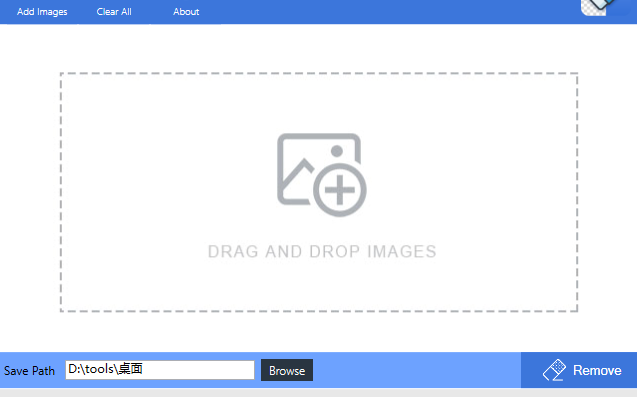
1.首先第一步我们点击打开软件之后,在软件界面的左上角找到Add images这个添加图片按钮,点击之后准备添加图片。
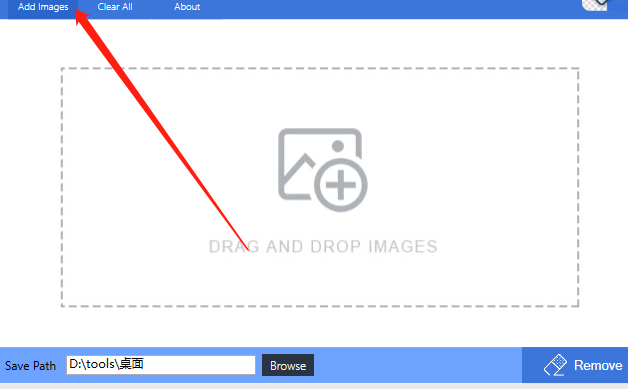
2.点击这个添加图片功能之后,我们在出现的选择图片界面中,找到想要处理的图像之后选中它并点击右下角的打开按钮。
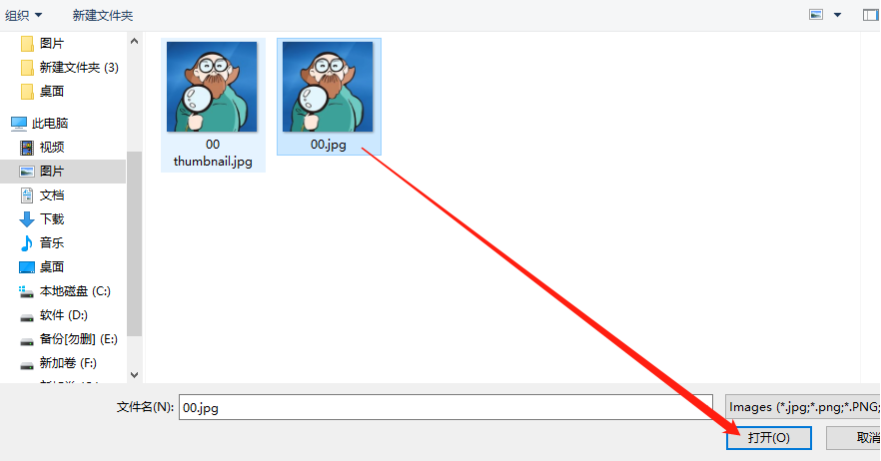
3.点击打开按钮之后图片就成功添加到软件界面了,然后我们点击下方的Browse这个浏览按钮,然后在出现的界面中选择想要保存抠图的位置并点击确定按钮。
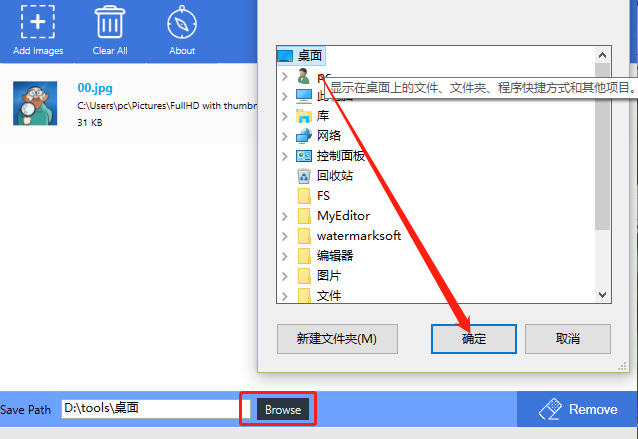
4.点击确定按钮设置好图片输出保存路径之后,我们点击界面右下角的Remove这个按钮准备开始抠图操作。
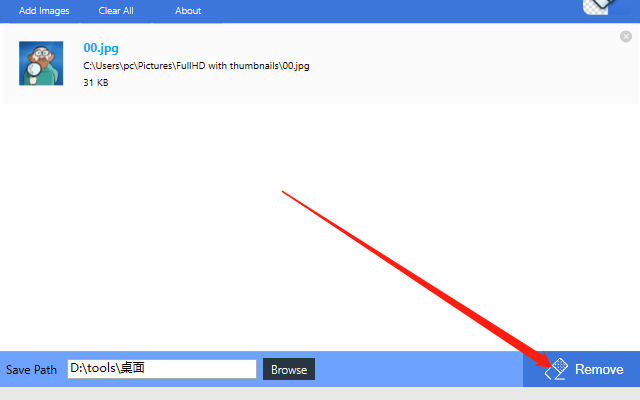
5.点击这个按钮之后等待一会,软件界面中就会显示下载图片的窗口,我们点击下载按钮将抠好的图片下载到选择的储存路径中。
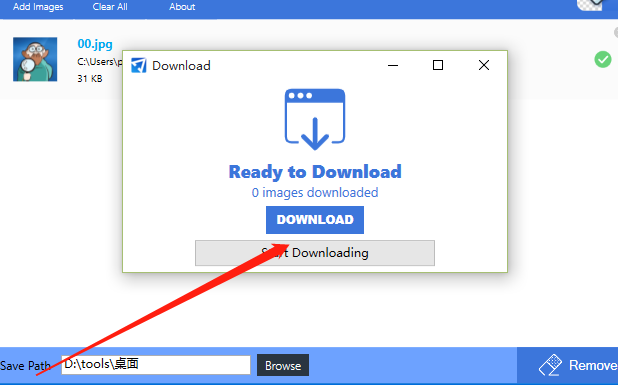
6.最后等到图片下载完成,我们在自己选择的储存位置就可以看到已经抠图完成的图片文件了,如下图中所示。
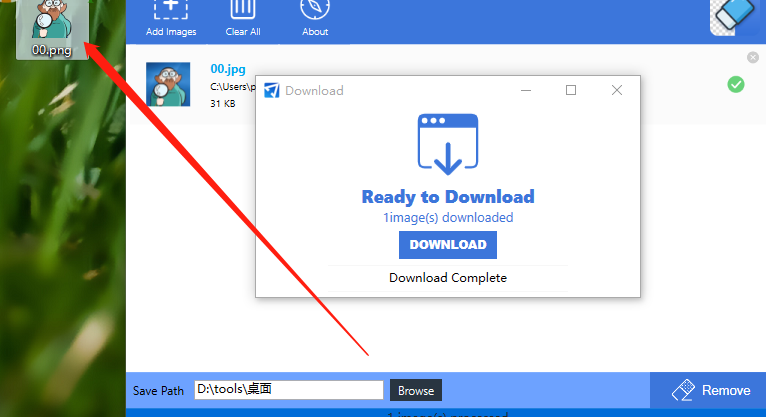
使用上述教程中的操作方法我们就可以通过AI BG Eraser这款软件来进行快速抠图了,有需要的朋友赶紧试一试小编分享的方法吧,希望能够对大家有所帮助。




